Erfrischende Neuerungen in PowerPoint 2016
Mit «Designer» bringt Microsoft eine erfrischende Neuerung in PowerPoint. Erstellen Sie aufgrund Ihrer Bilder im Handumdrehen ein passendes Layout.
Wenn Sie PowerPoint 2016 in Verbindung mit einem Office-365-Abo nutzen, zählen Sie zu den Glücklichen, die immer wieder mit kleinen Neuerungen versorgt werden. Im November 2015 wurden gleich mehrere davon veröffentlicht. Allerdings dauert es üblicherweise ein paar Wochen länger, bis diese auch in der deutschen Version zur Verfügung stehen.
Der Designer
Im heutigen Blog möchte ich Ihnen den Designer vorstellen. Der macht genau das, was sein Name schon sagt, nämlich designen.
Ganz rechts in der Registerkarte Entwurf gibt es den neuen Befehl Designideen.
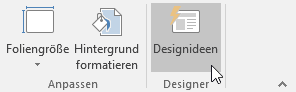
Wählen Sie zuerst ein Design aus – da gibt es einige Vorschläge in der Registerkarte Entwurf – und fügen Sie dann ein Bild über die Registerkarte Einfügen hinzu. Mehrere Bilder auf einer Folie überfordern den Designer leider. Aber das kann sich ja bekanntlich noch ändern.
Sobald Sie das Bild hinzufügen, startet der Designer üblicherweise direkt. Falls Sie das Bild hingegen auswechseln oder Änderungen daran vornehmen, können Sie einfach auf den Befehl Designideen klicken, um sich fünf weitere Vorschläge seitlich anzeigen zu lassen. Ganz oben wird das Originaldesign angezeigt.
Klicken Sie auf einen Vorschlag, um diesen zu übernehmen.
Ein paar Beispiele:

Noch ein zweites Beispiel:
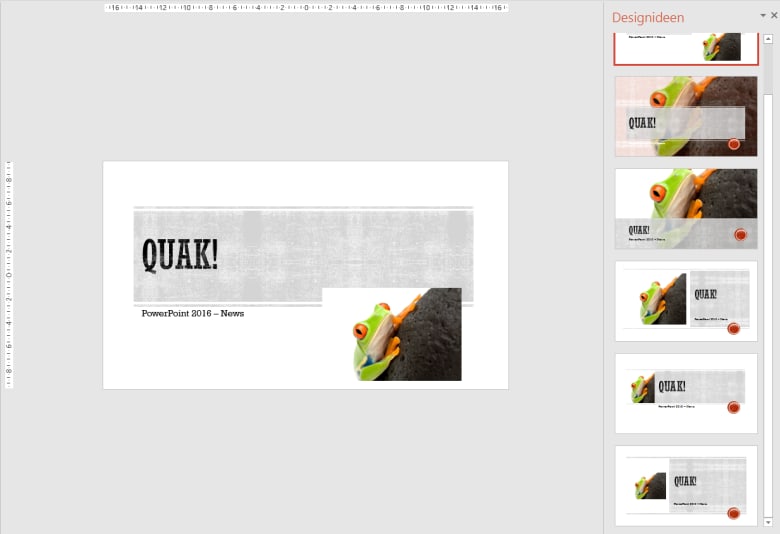
Viel Spass beim Ausprobieren!